Mặc dù Adobe Systems được biết đến với các chương trình chất lượng đáng tin cậy và có chất lượng cao, nhưng có một số tình huống mà bạn sẽ gặp phải lỗi màu xanh AdobeGCClient.exe tên là MSVCP140.dll . Lỗi này rất có thể ảnh hưởng đến người dùng Adobe Acrobat nhưng cũng có thể ảnh hưởng đến người khác. Lỗi này sẽ được trình bày khi bạn cố gắng bắt đầu chương trình và sẽ ngăn bạn sử dụng phần mềm Adobe. Lỗi này không có bất kỳ cảnh báo nào vì vậy bạn sẽ không thể dự đoán hoặc ngừng sự cố.
Bạn đang đọc: Khắc phục: Lỗi hệ thống AdobeGCClient.exe-MSVCP140.dll
Vấn đề về cơ bản xảy ra do cập nhật của Adobe. Adobe Systems có thể đẩy các bản cập nhật của riêng mình gây ra vấn đề này. Các bản cập nhật mới có một sự phụ thuộc vào MSVCP140.dll vì vậy nếu bạn không có điều đó được cài đặt trên máy tính của bạn sau đó bạn sẽ nhận được lỗi này.
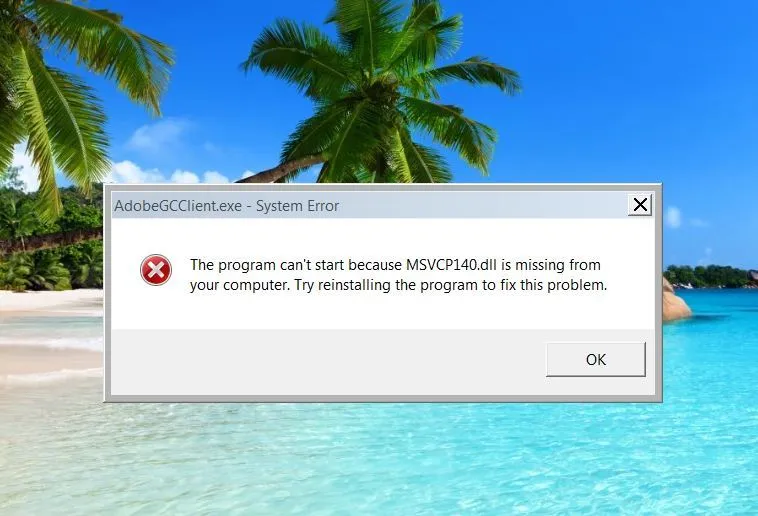
Hệ thống Adobe đã chính thức công bố rằng họ sẽ sửa lỗi này trong các bản cập nhật tiếp theo để bạn có một số hy vọng ở đó. Tuy nhiên, nếu bạn không có các bản cập nhật mới nhất thì đừng lo lắng, có rất nhiều cách để giải quyết vấn đề này.
Cách 1: Microsoft C + + Redistributable
Cách tiếp cận của bạn để giải quyết vấn đề này là để tải về Microsoft C + + Redistributable. Cài đặt phân phối lại có thể giải quyết vấn đề cho rất nhiều người dùng. Thông thường, tập tin được bao gồm trong thiết lập nếu nó là điều cần thiết cho các hoạt động đúng đắn của một chương trình. Tuy nhiên, vì sự phụ thuộc của tệp tức là MSVCP140.dll được bao gồm thông qua bản cập nhật, bạn sẽ phải tự tải tệp xuống. Các tập tin yêu cầu đi kèm trong Microsoft C + + Redistributable gói.
- Vào đây và tải về Microsoft C + + Redistributable bằng cách nhấn vào nút Download.
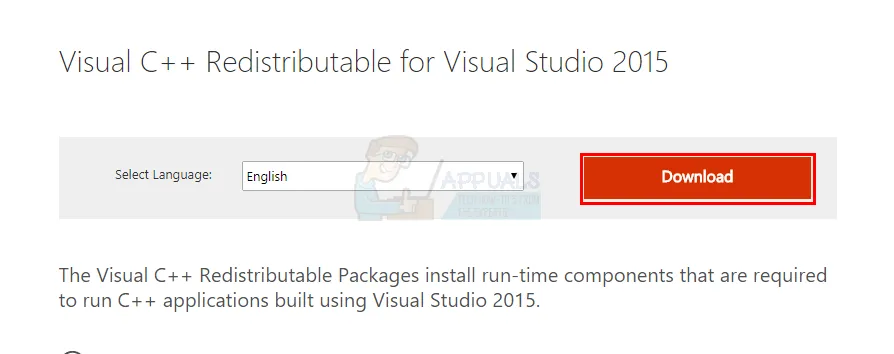
- Sau khi tải về, bạn cần phải cài đặt cả x64.exe cũng như vc_redist.x86.exe . Tuy nhiên, nếu bạn có một hệ thống 64-bit, trước tiên hãy cài đặt vc_redist.x86.exe và sau đó cài đặt vc_redist.x64.exe.
Sau khi cài đặt, khởi động lại máy tính và kiểm tra xem vấn đề đã hết. Nếu sự cố vẫn ở đó, hãy gỡ cài đặt Microsoft C ++ Redistributable 2010 (hoặc bất kỳ phiên bản cũ nào khác) từ các chương trình của bạn và sau đó khởi động lại. Điều đó sẽ khắc phục vấn đề một cách chắc chắn.
Nếu bạn không biết làm thế nào để gỡ bỏ cài đặt Microsoft C + + Redistributable 2010 sau đó làm theo các bước dưới đây
- Giữ phím Windows và nhấn R
- Gõ appwiz. Cpl và nhấn Enter
- Xác định vị trí Microsoft C + + Redistributable 2010 , nhấp chuột phải vào nó và chọn Thực hiện theo bất kỳ hướng dẫn trên màn hình bổ sung và cần được nó. Bạn cũng có thể chỉ cần nhấp vào Microsoft C + + Redistributable 2010 và bấm Uninstall từ trên cùng là tốt.
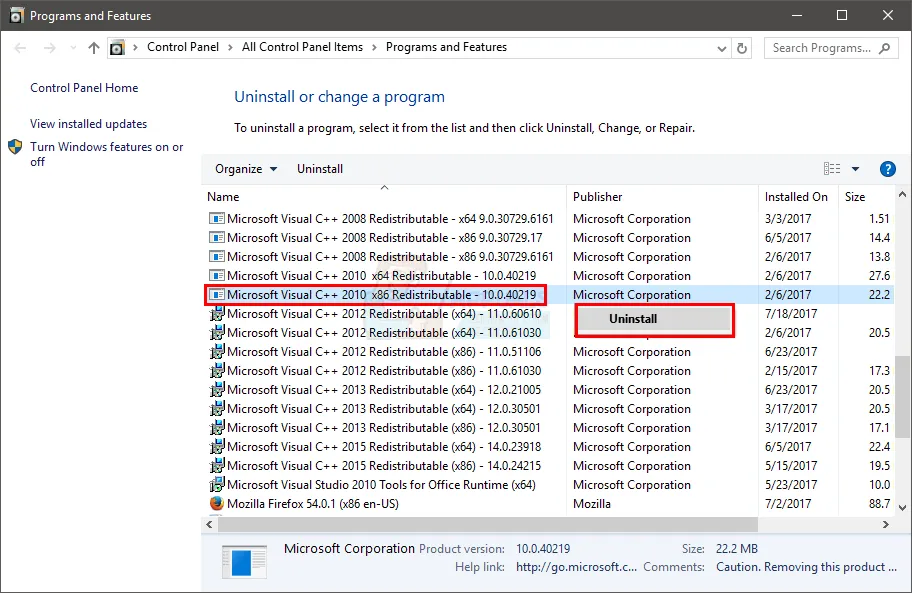
Cách 2: Đổi tên AdobeGCCLient
Đổi tên AdobeGCClient.exe thành AdobeGCClient.old cũng khắc phục sự cố. Đừng lo lắng, đây là một tập tin Adobe đó là cho các mục đích an ninh. Tệp tin kiểm tra xem bạn có bản sao hợp pháp các sản phẩm của Adobe hay không. Vì vậy, thay đổi nó sẽ không tạo ra bất kỳ vấn đề.
- Giữ phím Windows và nhấn R
- Gõ C: Program Files (x86) Common Files Adobe AdobeGCClient và nhấn Enter
Tìm hiểu thêm: Chỉnh sửa thông tin cá nhân trên Instagram
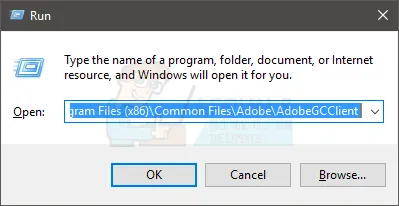
- Nhấp chuột phải các AdobeGCClient. Exe và chọn Rename
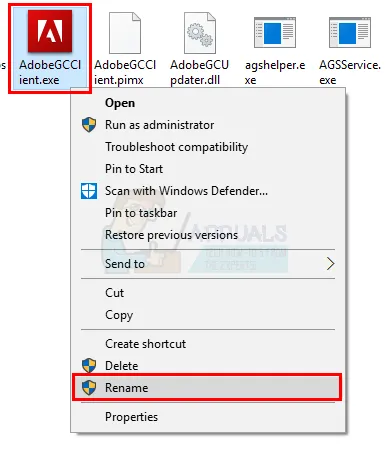
- Đặt tên cho
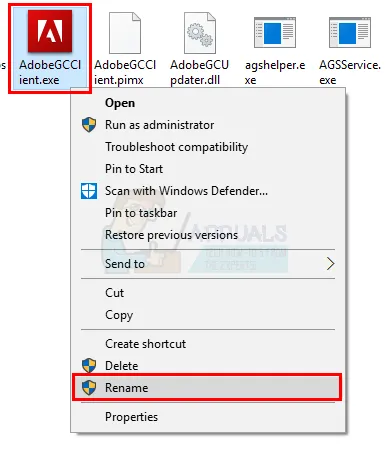 AdobeGCClient. Exe đến AdobeGCClient.old và nhấn Enter. Nhấp Có nếu nó yêu cầu bất kỳ xác nhận.
AdobeGCClient. Exe đến AdobeGCClient.old và nhấn Enter. Nhấp Có nếu nó yêu cầu bất kỳ xác nhận.
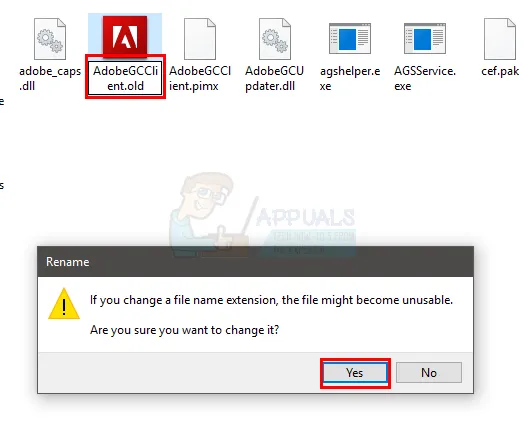
>>>>>Xem thêm: Ashampoo Burning Studio 19.0.3.11 – Phần mềm ghi đĩa miễn phí
Đó là nó. Bây giờ lỗi không nên xuất hiện.
